DCP-8070D
Usein kysytyt kysymykset ja vianmääritys |

DCP-8070D
Päivämäärä: 28/11/2014 Numero: faq00000063_031
Kuinka tulostetaan tarroille ja kirjekuorille monitoimialustalta.
Kun takakansi avataan, paperin kulkurata monitoimialustalta tulostimen läpi on suora. Käytä tätä kulkurataa tulostettaessa paksulle paperille, tarroille ja erityisesti kirjekuorille.
Tulostaminen tarroille ja kirjekuorille:
Vaihe 1: Kirjekuorille ja tarroille asetettavat vaatimukset.
Vaihe 2: Kirjekuorien ja tarrojen lisääminen monitoimialustalle.
Vaihe 3: Kirjekuorille ja tarroille tulostaminen.
Vaihe 1: Kirjekuorille ja tarroille asetettavat vaatimukset.
Tarroja voi syöttää vain monitoimialustalta.
Älä käytä tarroja, jotka ovat rikkinäisiä, taipuneita, rypistyneitä tai epäsäännöllisen muotoisia.
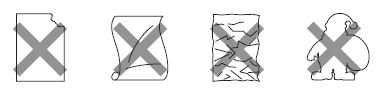
Älä syötä tulostimeen tarra-arkkeja joilta on jo otettu tarroja. Paljas irrokepaperi voi vahingoittaa tulostinta.
Kirjekuoren kaikkien taitosten tulisi olla siistejä, ilman ryppyjä tai vinoja reunoja. Kuoren reunassa joka menee ensin tulostimeen tulisi olla korkeintaan kaksi paperikerrosta. Pöydälle pantuna kuoren tulee olla täysin tasainen, ei pussimainen tai veltto.
Kirjekuoret syötetään tulostimeen ainoastaan monitoimialustaa käyttäen. Älä tulosta kirjekuorille kaksipuolisesti.
Käytä seuraavan tyyppisiä kirjekuoria:
- Kuoren läppä on pitkän sivun suuntainen.
- Läpän taitosten pitää olla teräviä (siistejä, ilman ryppyjä tai vinoja reunoja - epäsäännöllisyydet aiheuttavat paperinsyöttöhäiriöitä).
-
Kuoren reunassa jotka on merkitty kuvassa "1" tulisi olla korkeintaan kaksi paperikerrosta.
 * 1 = Syöttösuunta
* 1 = Syöttösuunta
- Kirjekuorien liimausten tulee olla tiukasti kiinni.
- Emme suosittele tulostamaan 15 mm lähemmäs kuoren reunaa.
Älä käytä seuraavan tyyppisiä kirjekuoria:
- Kuoret jotka ovat rikkinäisiä, taipuneita, rypistyneitä tai epäsäännöllisen muotoisia
- Erittäin sileäpintaiset tai vahvasti kuvioidut kuoret
- Kuoret joissa on kiinteä sulkijanasta, -niitti tai -naru
- Kuoret joissa on itseliimautuva läppä
- Pussimaiset kuoret
- Kuoret joiden taitokset eivät ole teräviä
- Kuoret joilla on kohopainatusta
- Kuoret joille on jo tulostettu lasertulostimella
- Kuoret joissa on esipainatusta sisäpuolella
- Kuoret jotka eivät pysy pöydällä siistissä kasassa
- Kuoret jotka on valmistettu paperista jota ei painonsa vuoksi voi käyttää tässä tulostimessa
- Kuoret joiden reunat eivät ole suoria tai ne eivät ole suorassa kulmassa toisiinsa nähden
- Kuoret joissa on läpinäkyvä ikkuna, reikiä tai perforointia
-
Kuoret joiden pinnalla on itseliimautuva alue kuten kuvassa näkyy
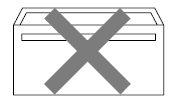
-
Kaksinkertaisella läpällä varustetut kuoret kuten kuvassa näkyy
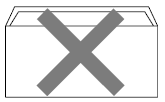
- Kuoret joiden läppä on jätetty tehtaalla auki
-
Kuoret joiden läppä on lyhyellä sivulla kuten kuvassa näkyy
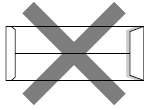
-
Kuoret joiden taitokset ovat kuvassa näkyvän kaltaisia
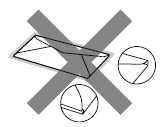
Mainituntyyppisten kuorten käyttö voi vahingoittaa tulostinta. Takuu tai huoltosopimus ei kata korjauskuluja.
Vaihe 2: Kirjekuorien ja tarrojen lisääminen monitoimialustalle.
- Poista kuori heti tulostuksen jälkeen. Suuren kuoripinon kerääntyminen voi aiheuttaa paperitukoksia.
- Monitoimialustalle saa panna korkeintaan 3 tarraa tai kirjekuorta kerrallaan.
- Älä syötä tulostimeen tarra-arkkeja joilta on jo otettu tarroja. Paljas irrokepaperi voi vahingoittaa tulostinta.
HUOM: Ohjeen kuvissa näkyy yksi tämän sarjan laitteista joka voi olla erinäköinen kuin sinun Brotherisi.
- Siirry Brotherin taakse niin että näet takaseinän.
-
Avaa takakansi (ulostulotaso).

-
<Vain tulostettaessa kirjekuorille>
Tulostettaessa kirjekuorille käännä takana oikealla ja vasemmalla olevat siniset tai harmaat vivut ala-asentoonsa eli itseä kohti,kunnes merkki (
 ) osoittaa merkkiä (
) osoittaa merkkiä (  ) kuten kuvassa näkyy:
) kuten kuvassa näkyy:
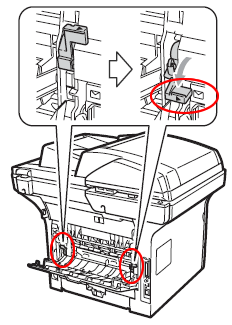
-
Siirry laitteen etusivulle. Avaa monitoimialusta ja laske se hitaasti alas.

-
Vedä alustan jatkotuki ulos (1) ja käännä sen läppä auki (2).

-
Ennen syöttämistä tasoita kirjekuoripinoa niin että se on niin tasainen kuin mahdollista.

-
Paina paperinohjaimista ja siirrä paperinohjaimet kuoren koon mukaan pinoon kiinni.
Paperinohjaimien tulee ottaa kiinni pinoon jotta kuoret syötettäisiin suorassa sisään.
-
Aseta kuoripino monitoimialustalle. Se puoli jolle tulostetaan tulee ylöspäin ja yläpuoli menee ensin tulostimeen. Kuoripino ei saa ylittää ohjaimissa olevaa yläreunan merkkiä.
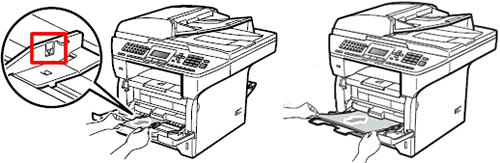
<Vain tulostettaessa kirjekuorille>
Tulostuksen jälkeen avaa takakansi ja käännä takana oikealla ja vasemmalla olevat vivut takaisin ylä-asentoonsa.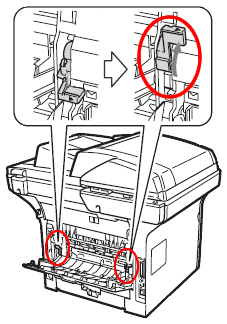
Vaihe 3: Kirjekuorille ja tarroille tulostaminen.
Avaa sovellus josta tulostetaan (esim. Microsoft Word) ja tee ohjelmassa seuraavat asetukset.
- Valitse paperikoko eli kirjekuoren koko, esim. Com-10 ....... (1)
-
Valitse kohtaan tulostusmateriaali (media type) jokin seuraavista: ....... (2)
Kirjekuoret, Kuori Ohut, Kuori Paksu, Tarrat -
Kohdasta paperilähde (Paper source) valitaan monitoimialusta (MP Tray) ....... (3)
Kirjekuorille tulostettaessa valitse Kirjekuoret (Envelopes). Jos värijauhe ei kiinnity kunnolla kirjekuoriin, valitse "kuori, paksu" (Env. Thick). Jos kirjekuoret rypistyvät tulostimessa kun on valittu Kirjekuoret, valitse "kuori, ohut" (Env. Thin).
[Windows-ohjain]
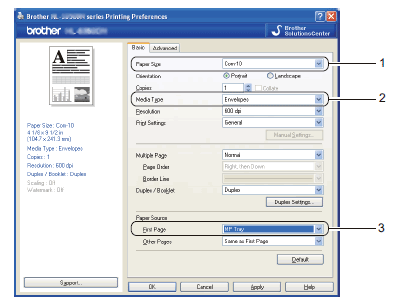
[Macintosh-ohjain]
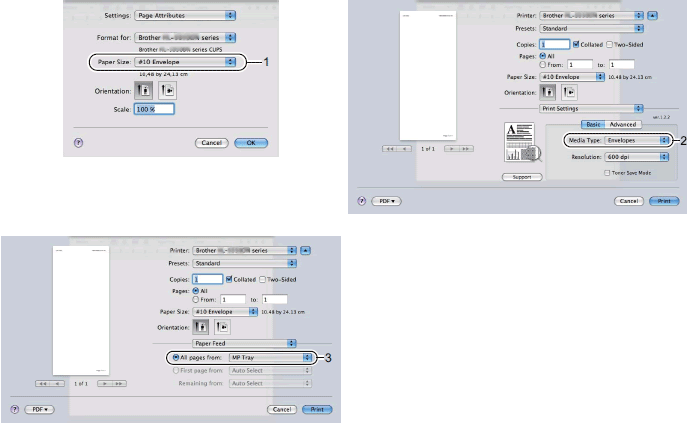
DCP-8070D, DCP-8085DN, MFC-8370DN, MFC-8880DN
Jos tarvitset lisäapua, ota yhteys Brotherin asiakaspalveluun:
Sisältöpalaute
Huomaathan, että tämä lomake on tarkoitettu ainoastaan palautteen antamiseen.